Maison >Tutoriel système >Série Windows >Comment annuler la partition cryptée Win11
Comment annuler la partition cryptée Win11
- PHPzavant
- 2024-02-29 21:30:06830parcourir
L'éditeur php Yuzai vous apprend à annuler le paramètre de partition cryptée du système Win11. La fonction de partition cryptée du système Win11 peut protéger la sécurité des données utilisateur, mais elle entraîne parfois également des inconvénients. L'annulation d'une partition chiffrée permet aux utilisateurs de gérer l'espace disque plus librement. Apprenons-en davantage sur la façon d'annuler une partition chiffrée dans Win11.
Comment annuler la partition cryptée dans win11
1. Tout d'abord, cliquez sur l'icône de l'ordinateur sur le bureau, cliquez avec le bouton droit sur le disque dur crypté et sélectionnez Afficher plus d'options dans la fenêtre contextuelle.

2. Cliquez sur Gérer Bitlocker dans les options déroulantes de la zone Plus d'options.

3. Après être entré dans l'interface du lecteur de données fixe, cliquez sur le bouton Fermer Bitlocker à droite.
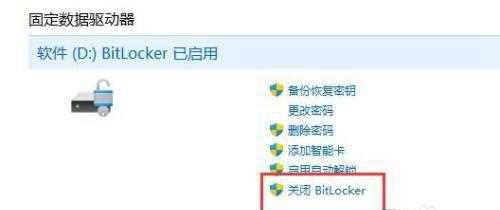
4. Ensuite, le système affichera la fenêtre de chiffrement du lecteur Bitlocker, sélectionnez le bouton Fermer Bitlocker dans l'interface.

5. Le système le décryptera automatiquement lorsque la barre de progression sera épuisée, le cryptage du disque dur pourra être libéré.

Ce qui précède est le contenu détaillé de. pour plus d'informations, suivez d'autres articles connexes sur le site Web de PHP en chinois!
Articles Liés
Voir plus- Est-il nécessaire de diviser le disque si Win11 n'a qu'un seul disque C ?
- Comment définir les autorisations d'accès aux contacts dans le système Win11-Comment définir les autorisations d'accès aux contacts dans le système Win11
- Comment installer l'image ISO dans le système Win11
- Introduction détaillée au didacticiel de changement du système Win11 vers Win10
- Comment activer la fonction de localisation du système Win11

